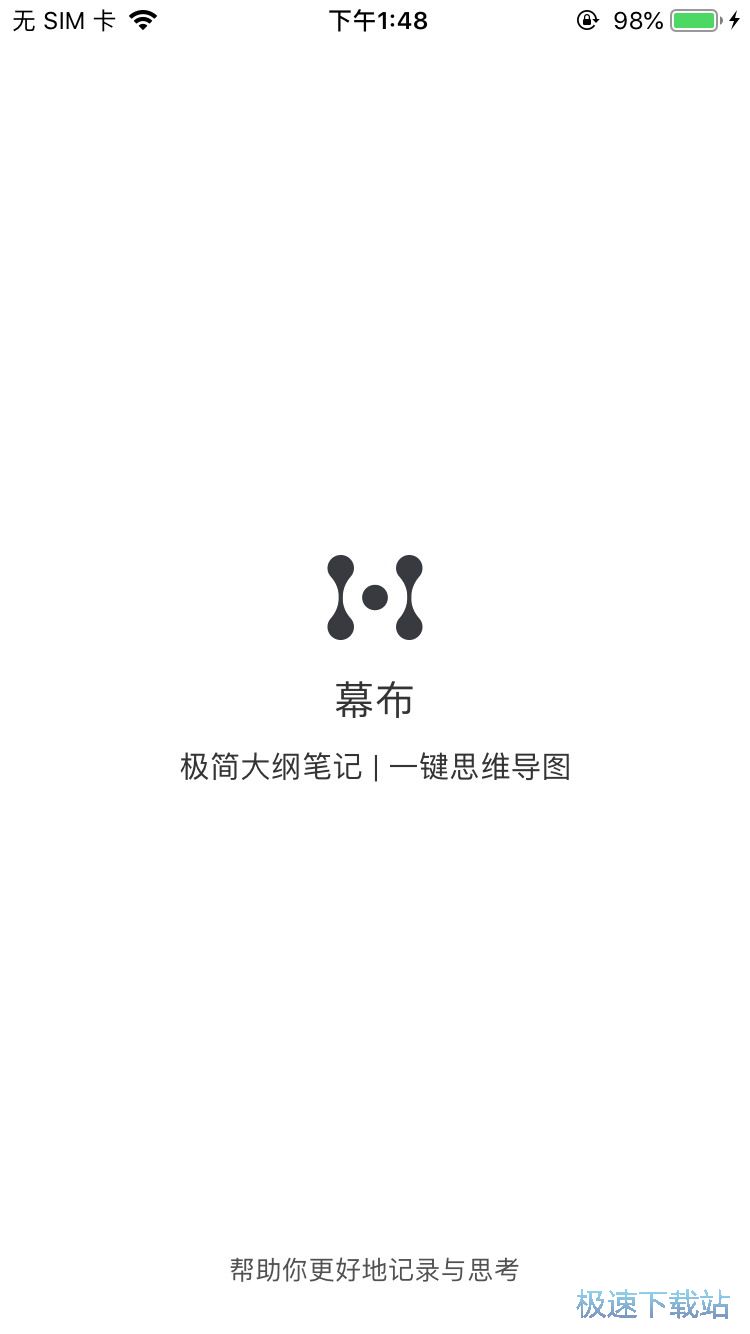幕布iPhone版思维导图模式助你更好管理工作计划
时间:2019-06-25 14:50:27 作者:老蔡 浏览量:0
打开【幕布】客户端,进入幕布app客户端后需要先进行账号的注册以及登陆,点击登陆界面下方的注册账号后即可进入到账号的注册页面中,在注册页面中,我们可以在上方输入手机号以及验证码来完成账号的注册登陆,登陆完成后即可填写个人资料,填写完成后即可进入到首页中,而我们也可以使用第三方的软件来进行授权快速登陆,登陆页面中点击下方的微信app或者是qq图标后即可进入到该第三方平台中进行快速登陆,切换到该软件中点击授权后即可返回到幕布app中完成账号的注册登陆并进入到首页中。

进入到首页后我们就可以在首页中查看到各类文档,我们可以在这里通过上下滑动屏幕来查看到所有的文档,而点击右上角的图标后即可进入到编辑模式中,在编辑模式中我们可以通过按压拖动的方式来调整下方各个文档的位置,根据个人需要来进行调整即可,调整完成后即可点击右上角的图标来进行保存,而点击上方的搜索图标后即可进入到搜索页面中,在这里,如果我们的文档比较多的时候,我们可以通过点击搜索图标进入到搜索页面中,在搜索页面中输入我们想要查找的文档内容或者是文档标题后即可快速的进行搜索,根据个人喜好来进行选择即可。

而想要创建一个新文档的话,我们可以通过点击右下角的图标来进入到新建页面中,在这里我们可以在上弹的选项栏中点击新建文档或者是新建文件夹,根据个人需要来进行选择即可,点击新建文件夹后即可在文件夹选项中为文件夹进行命名,命名完成后我们就可以在首页中通过点击右上角的图标来进入到编辑模式中,在编辑模式中点击文件并拖动到文件夹中进行把该文件移动到新建文件夹中,这样我们就可以更好地进行分类,而点击新建文档后即可进入到文档创建页面中。

在文档创建页面中,我们可以点击上方的标题来进入到标题编辑中,在这里我们就可以为我们需要创建的文档起一个标题,标题新建完成后即可在下方的内容栏中输入我们想要创建的内容了,点击下方的右侧的小黑点后即可在这里输入内容,根据个人需要来在这里设置故事大纲以及各类笔记分类等等,点击后在出现的编辑栏中输入我们想要编辑的内容后即可点击空白处来自动完成保存,而点击换行的话则可以进入到下一个栏目中并可以根据个人需要来继续输入内容即可。

在前面我们就可以输入我们想要记录的工作计划的大分类,而假如需要细分到每一个小分类中,我们就可以点击上方的各个大分类中的左侧的小黑点来进入到该分类中,进入到该分类后我们就可以在这里进行内容的细分了,根据个人需要来进行创建并细分即可,而在打字键盘的上方,我们可以点击上方的各个工具来进行使用的,点击上方的第一个工具后即可快速新建一个新的栏目,根据个人需要来进行选择即可,而点击第二个图标则可以向上合并当前编辑的选项,则可以我们就可以把当前编辑的分类往上进行合并。

而点击键盘上方工具栏的第四个图标后即可进入到字体选择页面中,在字体选择栏中我们可以点击左侧的第一个图标来把字体的加黑,而第二个图标则可以修改成斜体以及在第三个图标中为当前编辑的内容加上下划线,根据个人需要来进行选择即可,而在右侧则可以在这里设置字号的大小,点击加号或者减号后即可在这里为加大当前的字体以及减少,根据个人需要来进行选择即可,而在最右方,我们就可以点击右方的各个颜色来修改当前的文字颜色,根据个人需要来进行选择即可,选择完成后在上方进行编辑即可。

而想要插入图片的用户就可以点击工具栏的第五个图标来插入图片了,点击后即可在弹出的选项框中点击相机或者是手机相册来选择即时拍摄或者是使用手机中的照片来插入图片,根据个人喜好来进行选择即可,点击后会弹出需要访问手机摄像头以及手机系统相册的权限框,点击允许后即可开启权限,权限开启后即可根据个人喜好来拍摄或者是使用手机相册中的照片来进行使用了,而没有开启的用户就可以在手机的设置隐私页面中重新开启。

编辑完成后我们就可以点击上方的中间图标来进入到思维导图模式中,在这里我们就可以清楚查看到所有的分类,根据个人需要来点击需要查看的分类后即可进入到该分类中进行查看,这样我们就能更加清晰的了解到个人的工作计划,工作计划的分类以及各类的细节,这样我们就能更加合理的安排自己的工作了。

相关资讯
相关软件
- 国外游怎么用Chope苹果版预订推荐优惠餐厅?...
- WIDE短视频iPhone版怎么制作20秒小电影视频...
- 幕布iPhone版思维导图模式助你更好管理工作...
- 刷屏iPhone版如何发布热门话题相关文章?
- Patternator苹果版怎么制作手机动态壁纸?
- Darkroom苹果版各照片编辑工具的使用方法
- JUMP PAINT苹果版怎么用JUMP漫画素材制作漫...
- Focos苹果版教你如何轻松拍出专业级照片
- 松果生活iPhone版如何购买艺术展览会门票?
- SketchAR苹果版AR绘画功能的使用方法
- 国外游怎么用Chope苹果版预订推荐优惠餐厅?...
- WIDE短视频iPhone版怎么制作20秒小电影视频...
- 幕布iPhone版思维导图模式助你更好管理工作...
- 刷屏iPhone版如何发布热门话题相关文章?
- Patternator苹果版怎么制作手机动态壁纸?
- Darkroom苹果版各照片编辑工具的使用方法
- JUMP PAINT苹果版怎么用JUMP漫画素材制作漫...
- Focos苹果版教你如何轻松拍出专业级照片
- 松果生活iPhone版如何购买艺术展览会门票?
- SketchAR苹果版AR绘画功能的使用方法